Met betrekking tot Torrent -clients is Utorrent een van de meest populaire voor het downloaden van films, software en muziek. Desondanks ervaren zelfs de best presterende programma's hier en daar een paar hik. Meerdere gebruikers hebben gemeld dat ze problemen hebben met het downloaden van bestanden op Utorrent wanneer ze proberen ze te downloaden. Dit gebeurt omdat deutorrent -klantwordt niet reagerend en toont geen downloads.
Maar maak je geen zorgen, want we hebben enkele oplossingen om de utorrent op te lossen die geen downloads tonen. Ja, na het onderzoeken van deze fout heeft ons team enkele van de beste oplossingen gevonden die het potentieel hebben om de utorrent niet op te lossen Downloads -fout. Laten we dus de oplossingen bekijken.
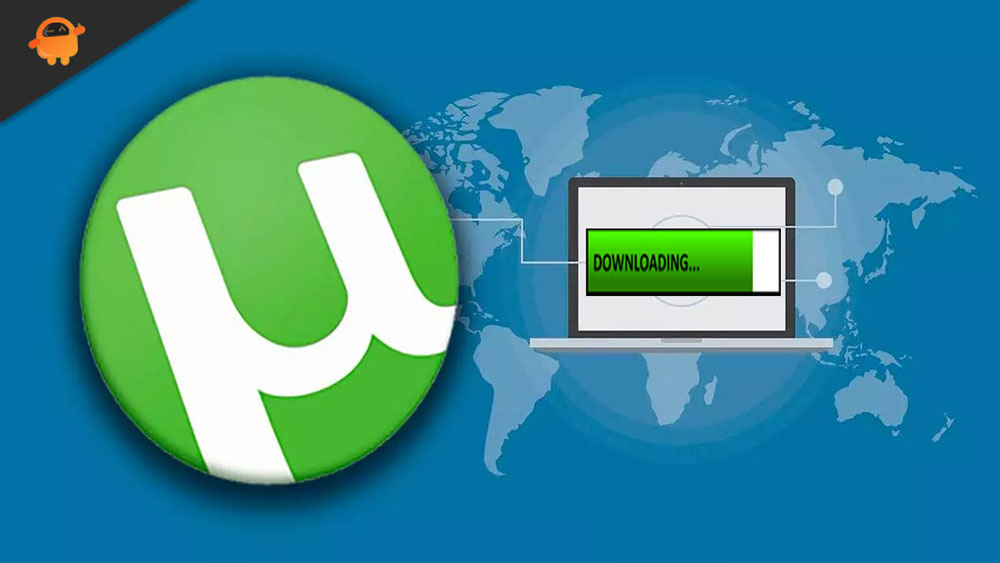
Hoe te repareren als utorrent niet wordt getoond download
Utorrent is een van de meest populaire torrent -apps die kunnen worden gebruikt als een P2P -client. Maar als u voor een downloadprobleem wordt geconfronteerd, voert u de hieronder genoemde fixes uit. Laten we dus de stappen bekijken:
Fix 1: Start de utorrent -app opnieuw op
U moet de utorrent -app op uw computer opnieuw opstarten als deze geen downloads weergeeft. Deze fout kan plaatsvinden vanwege een tijdelijke storing of fout. Met behulp van de taakbeheer op uw Windows -computer kunt u de utorrent -app opnieuw opstarten om dit probleem op te lossen. Volg deze stappen voor een stapsgewijze handleiding:
- Aanvankelijk drukCtrl + alt + vanOp uw toetsenbord en klik op Task Manager terwijl Utorrent geen downloads toont.
- Scrol in de lijst met achtergrondprogramma's naar beneden en klik op de Utorrent -client.
- Klik op deBeëindigingknop.
- Open ten slotte de utorrent -app op uw bureaublad.
Controleer of utorrent nog steeds niet wordt weergegeven na het downloaden van een paar bestanden met de client. Het kan ook een goed idee zijn om uw computer opnieuw op te starten als het probleem met utorrent het downloaden van na het opnieuw opstarten van het programma blijft bestaan.
Fix 2: Voer Utorrent uit als beheerder
De bronnen van uw computer kunnen er ook toe dat utorrent geen downloads toont als ze niet goed toegankelijk zijn. Programma's zijn mogelijk niet toegestaan om toegang te krijgen tot systeembestanden die nodig zijn voor de juiste werking als ze machtigingen en privileges missen.
Als u het programma als beheerder uitvoert, worden alle beperkingen die door uw besturingssysteem worden opgelegd, worden omzeild. Volg deze stappen om utorrent als beheerder uit te voeren:
- Sluit utorrent op uw computer.
- Selecteer het utorrent-pictogram vanuit uw bureaublad en klik er met de rechtermuisknop op.
- Zodra dat is gebeurd, klikt u op Uitvoeren als beheerder.
- Ten slotte verschijnt er een pop-upbericht waarin wordt gevraagd of het programma als beheerder moet worden uitgevoerd. Klikken opJa.
Probeer opnieuw een paar bestanden met de client te downloaden om te zien of het probleem blijft bestaan.
Fix 3: Controleer of utorrent al wordt uitgevoerd voordat u bestanden downloadt.
Enkele gebruikers hebben het probleem van niet -shows opgelost op het Utorrent Community Forum door eerst de Utorrent -client te laten werken voordat u torrents opende. De utorrent -client kan crashen of bevriezen wanneer meerdere torrent -bestanden tegelijkertijd worden geopend terwijl de client wordt gelanceerd.
Het is vrij eenvoudig om dit probleem om te werken! Installeer en voer vanuit uw bureaublad de utorrent -client eerst uit. U kunt nu torrent -bestanden downloaden van File Explorer.
Als deze methode niet werkt, wanneer u bestanden probeert te downloaden, kan uw utorrent -client nog steeds een No Show -downloadstatus invoeren, die u ook kunt oplossen door uw proxy -instellingen te verwijderen, zoals we vervolgens zullen demonstreren.
Fix 4: Proxy -instellingen op uw computer uitschakelen.
Openbare netwerken en kantoorverbindingen zijn vaak verbonden via proxy -servers. In dit geval blokkeert uw proxy-instellingen mogelijk enkele van de poorten die Utorrent gebruikt om verbinding te maken met internet wanneer u een openbare verbinding zoals Wi-Fi gebruikt op uw kantoor of lokale bibliotheek.
Om dit probleem op te lossen, kan de proxyserver op uw computer worden uitgeschakeld terwijl u bestanden met utorrent downloadt. Op een Windows -pc helpt deze stappen u te volgen om de proxy -instellingen uit te schakelen:
- Start het opdrachtbox van Run door te drukkenWindows -sleutel + rop uw computer.
- BinnenkomenIntecpl.cplom toegang te krijgen tot deLocal Area Network -instellingen.
- UitkiezenLAN -instellingenvan deVerbindingenTab.
- Sla tot eindelijk deOKOm de wijzigingen op te slaan en uit te schakelenGebruik een proxyserver voor uw LAN.
Ga vervolgens terug naar de utorrent -client en probeer een paar bestanden op de client te downloaden om te zien of de downloads geen fout weergeven zijn opgelost.
Fix 5: Start uw computer opnieuw op
U kunt prestatieproblemen ervaren wanneer programma's op uw computer geen downloads correct laten zien of uw besturingssysteem mogelijk een fout of storing is ondervonden. Dit probleem kan worden opgelost door uw computer opnieuw op te starten en het besturingssysteem de bestanden opnieuw te laden.
Bekijk de onderstaande stappen om uw computer opnieuw op te starten:
- Om het startmenu van uw computer te openen, drukt u op de Windows -toets.
- Om deStroomoptiesmenu, klik op hetAan / uit -knop.
- Klik om uw computer opnieuw op te startenOpnieuw opstarten.
U kunt testen of Utorrent nog steeds geen downloads weergeeft nadat u de client heeft gestart en een paar bestanden heeft gedownload nadat de computer volledig is opgestart.
Fix 6: Sta utorrent toe op uw firewall
Het is ook mogelijk dat uw Windows Firewall -instellingen ervoor kunnen zorgen dat het Utorrent -programma crasht. Uw computer wordt beschermd tegen malware door de Windows Firewall, die deel uitmaakt van het besturingssysteem.
Torrent gebruikt veel internetbandbreedte bij het downloaden van bestanden, die door de firewall als kwaadaardige activiteit kunnen worden beschouwd, waardoor het programma inactief is. Het kan helpen als u utorrent via uw firewall -instellingen toestaat dit probleem op te lossen. Hier zijn enkele van de richtlijnen die u moet volgen:
- DrukkenWindows Key + Sop uw computer en zoek naar firewall.
- Nadat u dit hebt voltooid, klikt u opOpenOm de Windows -firewall- en netwerkbeschermingsinstellingen te openen.
- Klik op de knopSta een firewall -app toe.
- Klik op Instellingen wijzigen en zorg ervoor dat beide selectievakjes aan de zijkant van de Utorrent -client worden aangevinkt in de pagina Instellingen.
- Na het aanbrengen van wijzigingen, bewaar ze en verlaat Windows Firewall.
Om te testen of Utorrent nog steeds niet wordt gedownload, gaat u terug naar de app en downloadt u enkele bestanden met behulp van de client om te zien of het probleem aanhoudt.
Fix 7: Schakel externe antivirussoftware uit.
In het geval dat utorrent niet werkt, wilt u misschien overwegen of er antivirusprogramma's van derden de schuld zijn. Uw antivirusprogramma zal hoogstwaarschijnlijk torrent -activiteit op uw computer detecteren als een virus of als een bedreiging. Andere Torrent -downloadservices zoals BitTorrent, Vuze en Qbittorrent hebben dit probleem meegemaakt.
U kunt uw antivirussoftware echter tijdelijk uitschakelen wanneer u de utorrent -app gebruikt als u er zeker van bent dat het bestand dat u downloadt veilig is. Hierdoor wordt problemen met utorrent en het bestand dat u downloadt, voorkomen. U kunt ook proberen de app -gegevens op uw computer te verwijderen als Utorrent nog steeds bevriest nadat u uw antivirusbescherming hebt uitgeschakeld.
Fix 8: Installeer de utorrent -client opnieuw.
Het kan nodig zijn om de utorrent -client opnieuw te installeren als geen van de bovenstaande methoden werkte. Mogelijk heeft u per ongeluk enkele van de toepassingsbestanden van Utorrent beschadigd tijdens het gebruik, wat het probleem heeft veroorzaakt.
Zorg ervoor dat u de nieuwste versie van Utorrent hebt door een nieuw exemplaar te installeren. U vindt de volgende stappen hieronder nuttig om u te begeleiden door het proces om utorrent snel en veilig opnieuw te installeren:
- U kunt het bedieningspaneel vinden door op te drukkenWindows Key + Sop uw computer.
- Om deHet bedieningspaneel, klikOpen.
- Klik op deEen programma verwijderen.
- Scroll naar beneden op de lijst en klik oputorrent.
- Selecteer Verwijderen van deklik met de rechtermuisknopMenu van de utorrent -client. Volg op het scherm de instructies om Utorrent te verwijderen.
- Download ten slotte utorrent van de Utorrent -website. Nadat de utorrent volledig is geïnstalleerd, kunt u een paar bestanden downloaden om het te testen.
Dus zo kunt u het oplossen als de utorrent geen downloads toont. We hopen dat de probleemoplossingsmethoden die we hierboven hebben genoemd je hebben geholpen. Laat het ons weten als u nog vragen hebt in de reacties hieronder.

